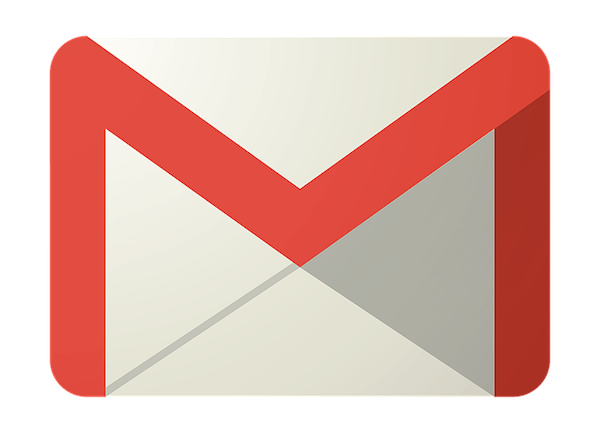
¿Sabías que puedes usar muchas opciones avanzadas de búsqueda dentro de Gmail? Hay muchos criterios para aplicar, como la búsqueda por etiquetas, por importancia, por remitente, etc.
Aunque una búsqueda de texto nos muestra casi siempre lo que queremos, a lo largo de los años podemos acumular muchos correos electrónicos. Cada vez se hace más difícil encontrar determinados contenidos entre las carpetas, y por ello es útil saber las opciones de búsqueda avanzada de Gmail.
1. Busca una combinación específica de palabras
Imaginemos que queremos encontrar mensajes que hablen de palomitas de maíz. Si metemos esas tres palabras en la barra de búsqueda, Gmail incluirá en los resultados los mensajes que tengan «palomitas» o «maíz», cualquiera de las dos.
Gracias a las comillas, podemos buscar una combinación específica dentro de Gmail. Es decir, escribiendo «palomitas de maíz», encontraremos solo los mensajes que tengan esas palabras exactas, seguidas, tal y como las hemos incluido dentro de las comillas.
2. Filtra los mensajes leídos o no leídos
A lo mejor guardaste un mensaje para leer más tarde y no sabes en qué carpeta está. Pero puedes filtrar los mensajes según estén leídos o no leídos. Siguiendo con el ejemplo de las palomitas de maíz, tendrías que buscar:
- «palomitas de maíz» is:read para que solo se muestren los resultados en mensajes ya leídos.
- «palomitas de maíz» is:unread para que aparezcan los mensajes por leer.
3. Mensajes importantes o con estrellas
De un modo similar, puedes buscar solo entre los correos que se hayan marcado como importantes o señalados con una estrella.
- «palomitas de maíz» is:important mostrará los correos importantes.
- «palomitas de maíz» is:starred te dará los resultados de búsqueda en mensajes con estrella.
Ten en cuenta que todas estas opciones también se pueden usar sin ningún término de búsqueda específico. Es decir, si quieres ver de golpe todos los mensajes importantes, sin importar su contenido, solo tienes que usar el comando is:important.
4. Búsqueda avanzada según la dirección de envío
Puedes filtrar los resultados de búsqueda para ver de golpe todos los mensajes enviados a una misma persona o recibidos del mismo contacto. Toma nota:
- to:me mostrará todos los correos que te han enviado a ti.
- to:[email protected] te permitirá ver todos los mensajes que has enviado a ese contacto.
- from:[email protected] arrojará como resultado los correos recibidos de esa persona.
5. ¿Cómo buscar mensajes de una determinada etiqueta/carpeta en Gmail?
Para juntar todos los mensajes de una misma carpeta, puedes utilizar el término label en la barra de búsqueda de Gmail. Por ejemplo: label:viajes te llevará directamente a los mensajes que hayas guardado en tu etiqueta Viajes.
6. Encuentra los correos en las bandejas principales
¿Quieres buscar solo en los correos que están en la bandeja de entrada? ¿O en la papelera? Usa estos códigos para la búsqueda:
- in:inbox para los mensajes en la bandeja de entrada.
- in:sent para los correos enviados.
- in:trash para los mensajes en la papelera.
- in:spam para todos los correos que se hayan marcado automáticamente o manualmente como spam.

7. Localiza los correos con archivos adjuntos
Si necesitas encontrar mensajes en que te enviaron un PDF o una imagen, utiliza el código filename. Esto te permite mostrar directamente los resultados de búsqueda según el nombre del archivo adjunto en el correo. Por ejemplo: filename:programa.pdf.
8. ¡Combina las opciones como quieras!
Lo más interesante de la búsqueda avanzada de Gmail es que puedes combinar todos esos criterios y filtros a la vez. Si necesitas un mensaje sobre palomitas de maíz que te envió Carlos, que no has leído, y que marcaste como importante, puedes buscar «palomitas de maíz» from: [email protected] is:unread is:important.

¡Buena suerte en tu búsqueda!




